win10电脑检查Windows更新的方法【图文】
时间:2016-09-06作者:ujiaoshou
win10系统发布已经有一段时间了,这段时间过程中也是会有漏洞或者不完善的地方会立马更新,而且官方也会发布更新升级包让我们去升级。下面就跟大家说说win10电脑检查Windows更新的方法。
win10电脑检查Windows更新的方法:
1、Win10系统中,点击开始按钮,在弹出的的菜单选项框中,点击“设置”选项,如图所示;
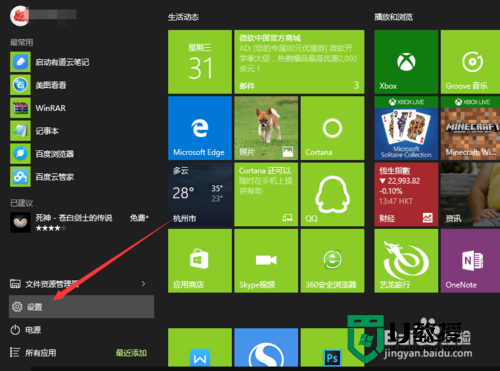
2、点击设置选项后,这个时候会打开设置“对话”窗口。如图所示;
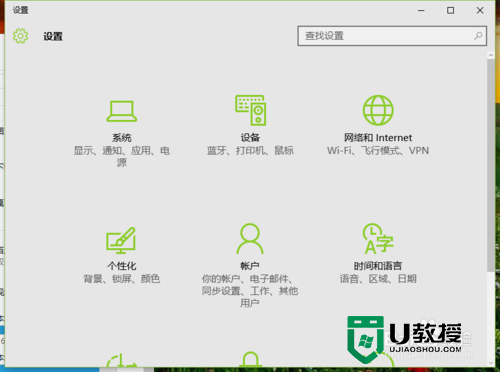
3、在打开的设置对话窗口中,点击“更新和安全'Windows更新、恢复、备份'”选项。如图所示;
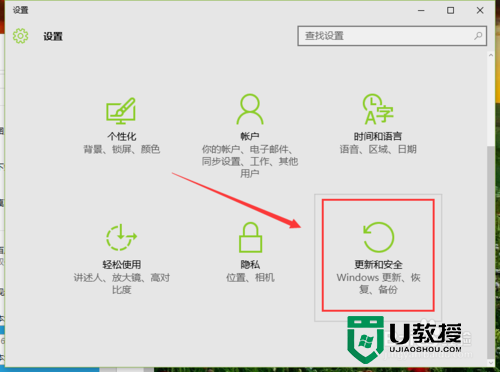
4、点击“更新和安全'Windows更新、恢复、备份'”选项后,会跳转到“更新和安全”对话窗口。如图所示;
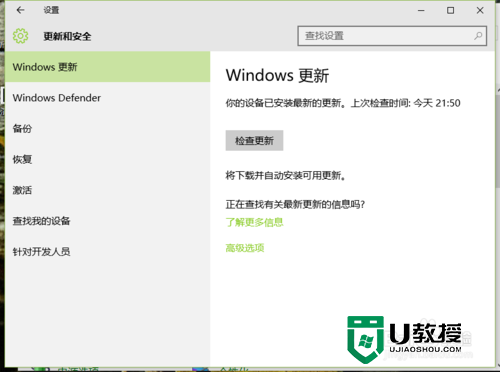
5、在“更新和安全”对话窗口中,点击“Windows更新”下的“检查更新”按钮。如图如图所示;
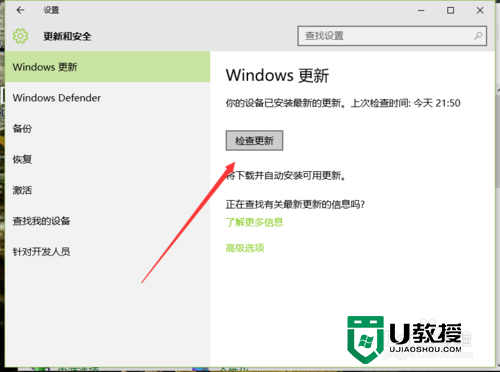
6、点击“检查更新”按钮后,这个时候即会进行检查Windows更新。如图所示;
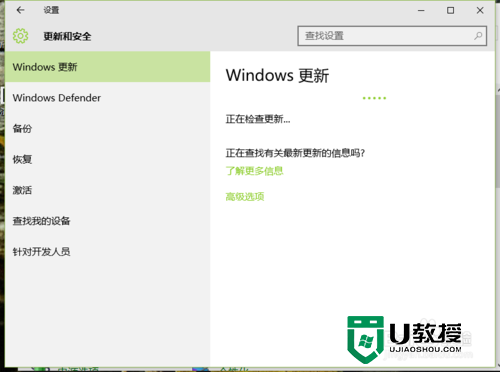
关于【win10电脑检查Windows更新的方法】大家清楚了吗,希望上述文章能帮到有需要的用户,想了解更多的电脑系统操作技巧或者是u盘装系统的步骤都可以上u教授查看对应的教程。
相关教程:
win10无限准备windows





